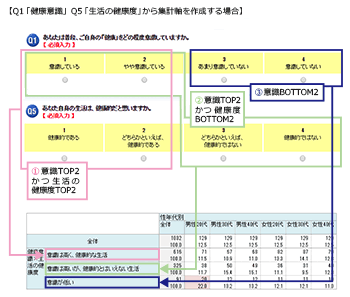Quick-CROSS FAQ
■複数の設問から新しい選択肢をつくりたい
2つ以上の設問(アイテム)を組み合わせて選択肢を作成することができます。
【INTEGRATE】 という加工方法を使用します
【INTEGRATE】 という加工方法を使用します
| [メニュー画面]→[データ加工]ボタンを押し、[データ加工画面]を開きます。 |
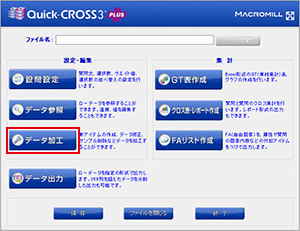 |
|
[加工種別]と[加工処理]が下記であることを確認して、 [加工作成]ボタンを押します。
[加工種別] → 新アイテム作成
[加工処理] → 2行目 INTEGRATE (複数の質問を組み合わせて新しいアイテムをつくります) 加工の指示を記載する画面が開きます。 画面の右側には組み合わせたいアイテム(=元アイテム)を表示させ、左側に新しいアイテムの設定をしていきます。 |
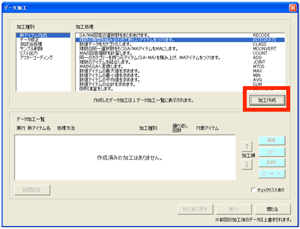 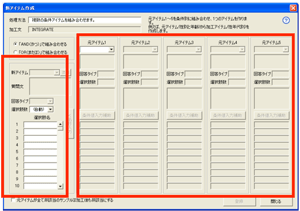 |
| 例題では、Q1とQ5を組み合わせます。 [元アイテム1]には「Q1(健康意識)」 [元アイテム2]には「Q5(生活健康度)」 を選択します。 [元アイテム]を指定すると画面中に[元アイテム]の選択肢が表示されます。 その下にある空欄に、新しいアイテムの条件を記載していきます。 |
 |
|
まず左下の選択肢に、作成したい選択肢の名称を記載していきます。
記載が終わったら、[元アイテム1]の[条件値入力補助]ボタンを押してポップアップ画面を開きます。
ポップアップ画面の左には[元アイテム1]の選択肢が表示されています。
まず『健康意識』のTOP2を選択して、画面右の新アイテムの項目のうち『健康意識高』が入る選択肢の左隣にある[>]ボタンを押します。(※ここでは上から2つに値を入れます) 同様に『健康意識低(bottom2)』も行い、[条件値]にすべて値が入ったら、[登録]ボタンを押して前画面に戻ります。
[元アイテム1]の下部分に、さきほど設定した条件値が記載されていることを確認します。
次に[元アイテム2]の[条件値入力補助]ボタンを押してポップアップ画面を開き、『生活の健康』に関しても『健康意識』と同様に条件値を設定します。 『生活の健康度』は問わない(何が入ってもかまわない)選択肢は、空白にします。
[質問文]はラベルなので、必要に応じて編集します。
[質問文][選択肢]の記載が終わったら[登録]ボタンを押して前の画面に戻ります。 |
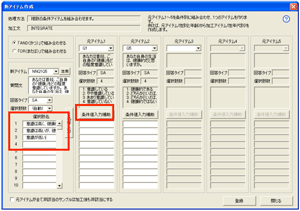 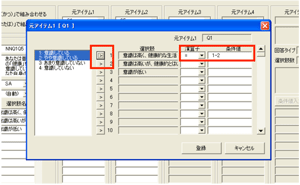 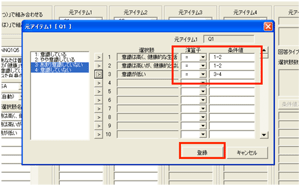 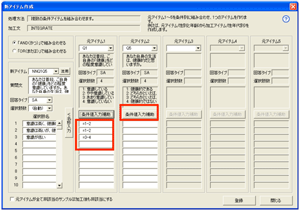 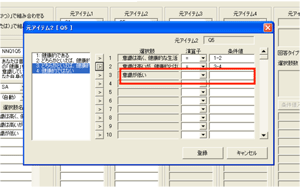 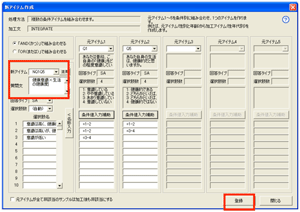 |
|
画面下の[データ加工一覧]に、作成した加工の指示が表示されているのを確認し、
右下の[実行]ボタンを押して指示を実行させます。 これで選択肢をまとめあげた新アイテムの作成は終わりです。最後にクロス集計をしてみましょう。
|
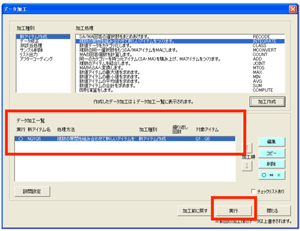  |
|
メニューから[クロス表・レポート作成]ボタンを押して、クロス集計設定画面を開きます。
新しく作成したアイテム(NQ1Q5)は、アイテム一覧の一番下に設定されているので、スクロールして選択し、[表側2アイテム]の枠に移動させます。 表頭には分析したい項目を設定します。 設定が終わったら[クロス集計]ボタンを押します。 |
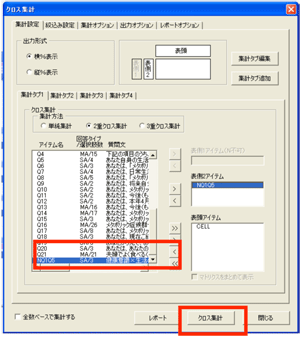 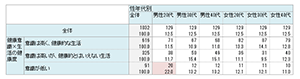
|